
پلتفرم NodeJS
(NodeJS Platform)فهرست عناوین:
ویدیوی آموزشی استقرار با مرورگر
در صورتی که تمایلی به خواندن آموزش متنی ندارید میتوانید ویدیوی آموزشی زیر را مشاهده کنید.
پنج گام استقرار برنامه با مرورگر
گام اول) کافیست به بخش ایجاد برنامهها در لیارا بروید و با انتخاب پلتفرم NODEJS و نوشتن شناسه برنامهی موردنظرتان و در نهایت انتخاب پلن، برنامه خود را ایجاد کنید. برای نمونه، ما در این آموزش برای برنامه آزمایشیمان، شناسه nodejs-starter را انتخاب کردیم.
گام دوم) داخل فایلpackage.jsonیک فیلد با نامscriptsوجود دارد. شما باید حتماً یک اسکریپت در این بخش با نامstartتعریف کنید:
{
"name": "app",
"version": "0.1.0",
"description": "My application",
"scripts": {
"start": "node server.js"
},
"dependencies": {
"express": "4"
}
}بعد از اینکه برنامهی شما آپلود شد، لیارا برای شما دستورnpm startرا اجرا میکند. شما باید داخل این اسکریپت، دستوری بنویسید که باعث اجرا شدن برنامهیتان شود. مثلا اگر یک فایل به نام server.js در برنامهیتان وجود دارد که باید توسط node اجرا شود، بایدnode server.jsرا داخل فیلدstartقرار دهید (مانند نمونهی بالا).
گام سوم) در این گام، بایستی پوشه پروژه خود را حتماً درون یک فایل با فرمت zipقرار دهید؛ سپس فایل zip را کشیده و در مرورگر رها کنید؛ یا میتوانید بر روی گزینه انتخاب فایل کلیک کرده و فایل zip مد نظر خود را انتخاب کنید.
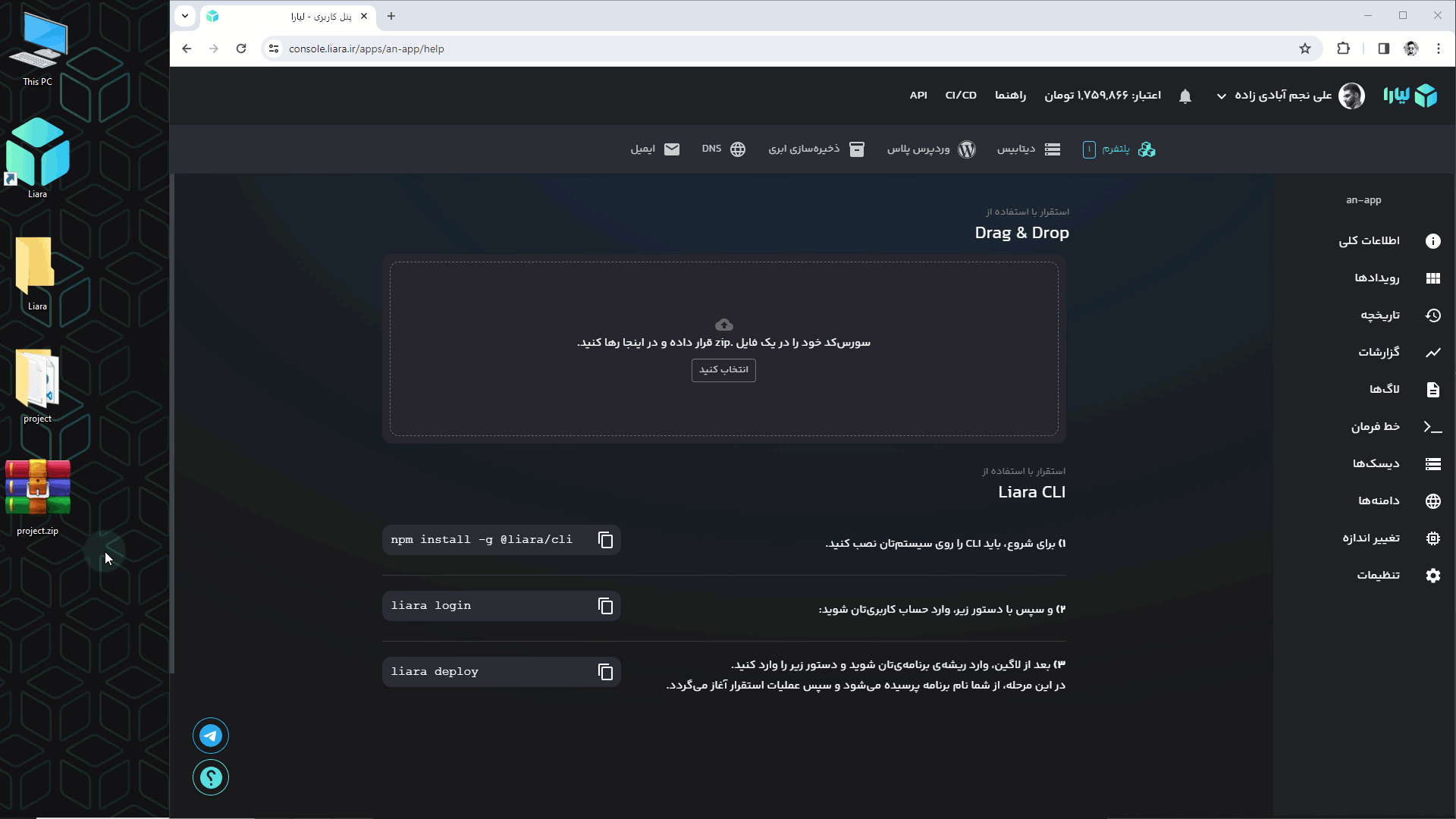
گام چهارم) پس از اینکه فایل zip پروژهتان به صورت کامل در لیارا آپلود شد، به صفحه جدیدی هدایت میشوید؛ در این صفحه در ابتدا، باید پورتی را وارد کنید که برنامهتان در آن به درخواست کاربران listen میکند یا اصطلاحاً گوش میدهد. به عنوان مثال، اگر در لوکال، برنامه شما در پورت 3000 اجرا میشود، باید عدد 3000 را در بخش پورت وارد کنید. بعد از انتخاب پورت، کافیست تا بخشهای زیر را نیز بر اساس نیازهای برنامه خود، تنظیم کنید:
- تنظیمات دیسکها: اگر که در برنامه خود، دیسک تعریف کردید؛ میتوانید در این بخش، آن را به برنامه خود متصل کنید.
- تنظیمات پلتفرم: در این بخش، میتوانید نسخه NodeJS خود را انتخاب کنید؛ همچنین میتوانید منطقه زمانی برنامه را تنظیم کنید. برای تجربه استقرار سریعتر هم، توصیه میشود که برای نصب پکیجهای npm، از mirror اختصاصی لیارا استفاده کنید.
- تنظیمات build: در این بخش میتوانید موقعیت build برنامه خود را مشخص کنید.
گام پنجم و پایانی) در نهایت، کافیست که بر روی گزینه شروع عملیات استقرار کلیک کنید تا استقرار برنامهتان آغاز شود
بعد از انجام گامهای فوق، لیارا به برنامه شما یک زیردامنه رایگان اختصاص میدهد که به وسیله آن میتوانید مطمئن شوید که برنامهیتان به صورت صحیح به بستر لیارا منتقل شده است یا خیر. این آدرس بر اساس شناسه برنامهی شما است، برای نمونه:
https://nodejs-starter.liara.runمتوجه شدم، برو گام بعدی!
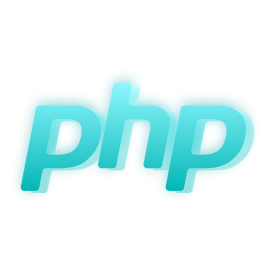 PHP
PHP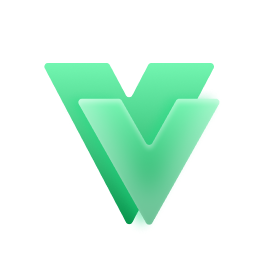 VueJS
VueJS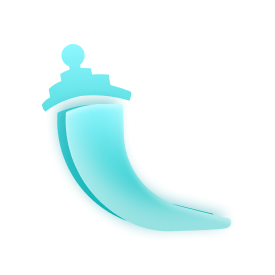 Flask
Flask .Net
.Net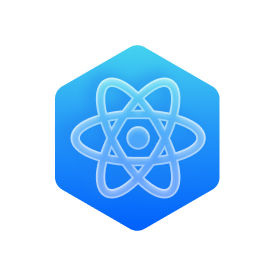 ReactJS
ReactJS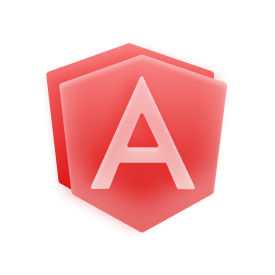 Angular
Angular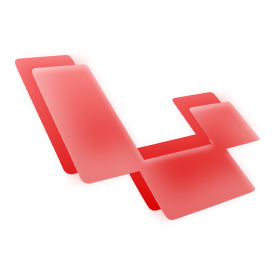 Laravel
Laravel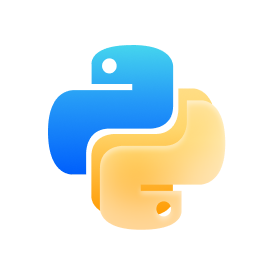 Python
Python Django
Django NextJS
NextJS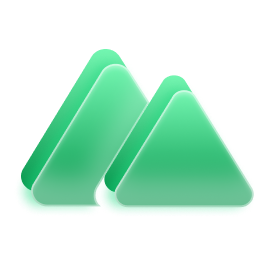 NuxtJS
NuxtJS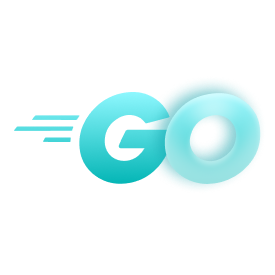 Golang
Golang Docker
Docker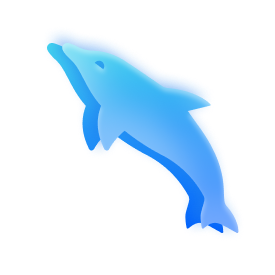 MySQL
MySQL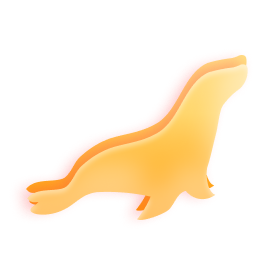 MariaDB
MariaDB PostgreSQL
PostgreSQL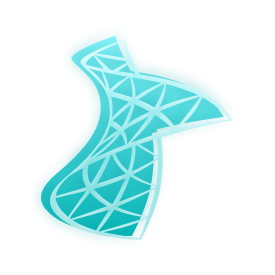 MSSQL
MSSQL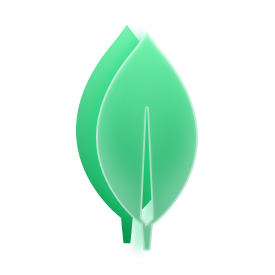 MongoDB
MongoDB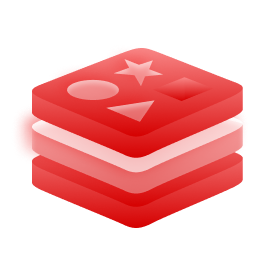 Redis
Redis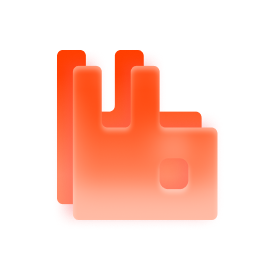 RabbitMQ
RabbitMQ Elastic
Elastic